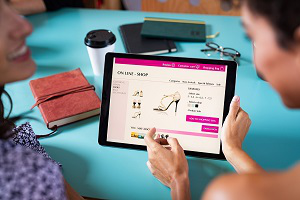DNS Anti Iklan Chrome 2024/2025 dengan Pengaturan Simpel
DNS Anti Iklan Chrome 2024/2025
jagoweb.com – Apakah Anda lelah dengan iklan pop-up, video autoplay, atau banner yang mengganggu saat browsing di Chrome? Di tahun 2024/2025, solusi simpel untuk memblokir iklan tanpa instalasi ekstensi tambahan adalah dengan memanfaatkan DNS Anti Iklan. Metode ini tidak hanya efektif, tetapi juga menjaga kecepatan browsing dan meningkatkan privasi. Artikel ini akan memandu Anda langkah demi langkah mengatur DNS Anti Iklan di Chrome dengan mudah, bahkan untuk pemula sekalipun.
- 1. Mengapa Iklan Online Semakin Mengganggu?
- 2. Apa Itu DNS dan Bagaimana Cara Kerjanya?
- 3. Keuntungan Menggunakan DNS Anti Iklan di Chrome
- 4. DNS Anti Iklan Terbaik untuk Chrome 2024/2025
- 5. Langkah Mudah Mengatur DNS Anti Iklan di Chrome
- 6. Cara Verifikasi DNS Anti Iklan Berhasil Aktif
- 7. Solusi untuk Masalah Umum Saat Menggunakan DNS Anti Iklan
- 8. Integrasi DNS Anti Iklan dengan Perangkat Mobile
- 9. Apakah DNS Anti Iklan Aman untuk Privasi?
- 10. Perbandingan DNS Anti Iklan vs Ekstensi Ad-Blocker
- 11. Tips Memilih DNS Anti Iklan Sesuai Kebutuhan
- 12. Masa Depan Blokir Iklan dengan Teknologi DNS
- 13. Coba Sekarang dan Rasakan Bedanya!

Mengapa Iklan Online Semakin Mengganggu?
Iklan online semakin agresif karena platform digital mengandalkan pendapatan dari iklan untuk bertahan. Namun, bagi pengguna, iklan yang muncul tiba-tiba atau terlalu sering bisa merusak pengalaman browsing. Iklan video autoplay, pop-up, dan tracker yang tersembunyi juga memperlambat kecepatan loading halaman. Dengan DNS Anti Iklan, Anda bisa menikmati internet lebih cepat dan bebas gangguan tanpa perlu mengorbankan privasi.
Apa Itu DNS dan Bagaimana Cara Kerjanya?
DNS (Domain Name System) adalah sistem yang menerjemahkan nama domain (contoh: jagoweb.com) menjadi alamat IP. Setiap kali Anda mengakses situs, browser meminta DNS server untuk menemukan alamat IP tujuan. DNS Anti Iklan bekerja dengan memblokir permintaan akses ke server iklan, sehingga iklan tidak pernah muncul di layar Anda. Ini seperti memiliki "penjaga gerbang" yang menyaring konten tidak diinginkan sebelum masuk ke perangkat.
Keuntungan Menggunakan DNS Anti Iklan di Chrome
Selain memblokir iklan, DNS Anti Iklan menawarkan manfaat lain. Meningkatkan kecepatan browsing karena browser tidak perlu memuat konten iklan. Menghemat kuota internet dengan mengurangi data yang diunduh. Selain itu, DNS ini juga memblokir situs phishing dan malware, meningkatkan keamanan Anda. Dibandingkan ekstensi ad-blocker, DNS tidak memakan memori browser, sehingga performa Chrome tetap optimal.
DNS Anti Iklan Terbaik untuk Chrome 2024/2025
Beli domain murah sekarang, bikin website kamu tampil keren tanpa bikin dompet tipis!
Beberapa penyedia DNS Anti Iklan populer di tahun 2024/2025 antara lain:
- AdGuard DNS: Memblokir iklan, tracker, dan situs berbahaya.
- NextDNS: Kustomisasi filter sesuai kebutuhan pengguna.
- CleanBrowsing: Fokus pada keamanan dan privasi.
- Control D: Gabungkan blokir iklan dengan fitur parental control.
Pilih DNS yang sesuai dengan kebutuhan Anda. Sebagian besar layanan ini gratis atau menawarkan paket premium dengan fitur tambahan.
Langkah Mudah Mengatur DNS Anti Iklan di Chrome
Berikut cara mengatur DNS Anti Iklan di Chrome dalam 5 menit:
- Buka Settings di perangkat Anda (Windows, Mac, atau Android).
- Pilih menu Network & Internet atau Wi-Fi.
- Klik opsi DNS Settings dan ubah dari otomatis ke manual.
- Masukkan alamat DNS dari penyedia pilihan Anda (contoh: 94.140.14.14 untuk AdGuard).
- Simpan perubahan dan restart browser Chrome.
Cara Verifikasi DNS Anti Iklan Berhasil Aktif
Setelah mengatur DNS, pastikan iklan benar-benar terblokir. Kunjungi situs yang biasanya penuh iklan, seperti situs berita atau streaming. Jika tidak ada pop-up atau banner, artinya DNS berfungsi. Anda juga bisa menggunakan tool seperti DNS Leak Test untuk memastikan pengaturan DNS sudah aktif.
Solusi untuk Masalah Umum Saat Menggunakan DNS Anti Iklan
Jika iklan masih muncul, coba langkah berikut:
- Periksa kembali alamat DNS yang dimasukkan. Pastikan tidak ada typo.
- Clear cache Chrome untuk menghapus data situs yang tersimpan.
- Restart router jika menggunakan DNS di jaringan Wi-Fi.
- Ganti penyedia DNS jika salah satu server mengalami downtime.
Integrasi DNS Anti Iklan dengan Perangkat Mobile
Agar iklan juga terblokir di smartphone, terapkan DNS yang sama di pengaturan jaringan ponsel. Untuk Android: buka Settings > Network > Private DNS, lalu masukkan alamat DNS. Di iOS, masuk ke Wi-Fi Settings dan ubah DNS secara manual. Dengan ini, browsing di Chrome mobile pun bebas iklan.
Apakah DNS Anti Iklan Aman untuk Privasi?
DNS Anti Iklan dari penyedia terpercaya seperti AdGuard atau NextDNS umumnya aman. Mereka tidak mencatat aktivitas browsing pengguna dan menggunakan enkripsi untuk melindungi data. Pastikan memilih penyedia yang memiliki kebijakan no-log policy dan sertifikasi keamanan jelas.
Perbandingan DNS Anti Iklan vs Ekstensi Ad-Blocker
DNS Anti Iklan memiliki kelebihan seperti tidak memengaruhi performa Chrome dan bekerja di seluruh perangkat. Sementara ekstensi ad-blocker seperti uBlock Origin lebih mudah dikustomisasi, tetapi memakan RAM dan hanya aktif di browser. Kombinasikan keduanya untuk perlindungan maksimal jika diperlukan.
Tips Memilih DNS Anti Iklan Sesuai Kebutuhan
- Untuk keluarga: Pilih DNS dengan fitur parental control seperti CleanBrowsing.
- Untuk pengguna tingkat lanjut: NextDNS memungkinkan kustomisasi filter.
- Jika mengutamakan kecepatan: AdGuard DNS dikenal memiliki server responsif.
Hosting free domain? Ada, kok! Satu paket hemat buat website impian kamu!
Masa Depan Blokir Iklan dengan Teknologi DNS
Di tahun 2025, teknologi DNS diprediksi semakin cerdas dalam membedakan iklan dan konten legit. Pengembangan AI-based filtering akan membuat blokir iklan lebih akurat tanpa mengganggu tampilan situs. Tren ini juga akan mendorong lebih banyak penyedia DNS menawarkan layanan gratis dengan kualitas premium.
Coba Sekarang dan Rasakan Bedanya!
Mengatur DNS Anti Iklan di Chrome adalah solusi simpel untuk browsing nyaman, cepat, dan aman. Dengan langkah kurang dari 5 menit, Anda bisa menghilangkan ratusan iklan setiap hari. Jangan tunda lagi—pilih DNS favorit Anda dan nikmati internet tanpa gangguan!
jagoweb.com – Jika artikel ini membantu, bagikan ke teman atau keluarga yang sering terganggu iklan online. Untuk tips teknologi terbaru, pantau terus jagoweb.com!